WhatsApp nació como una aplicación de mensajería instantánea bastante simple, pero, a su vez, accesible para el gran público. Esta simpleza ha sido (y es aún) una de sus bazas fuertes, pero poco a poco ha ido incorporando nuevas funciones para mejorar la experiencia de sus usuarios. Entre esas características añadidas, tenemos la de activar mensajes temporales en nuestros chats, algo que muchos desconocen hoy en día.
Si no sabes cómo funciona aún, quédate con nosotros, ya que hoy vamos a explicar cómo activar los mensajes temporales de WhatsApp y así exprimir al máximo la aplicación.
Abre la aplicación de WhatsApp y selecciona el chat

Para poder enviar mensajes que desaparecen en WhatsApp, primero tendrás que activar los mensajes temporales. Cuando lo hayas hecho, todos los mensajes que escribas se borrarán a los siete días, sin incluir el aviso de ”mensaje eliminado” y sin dejar ningún tipo de rastro. Abre la aplicación de WhatsApp para comenzar y selecciona el chat donde quieras usar este tipo de misivas.
Toca el nombre del usuario
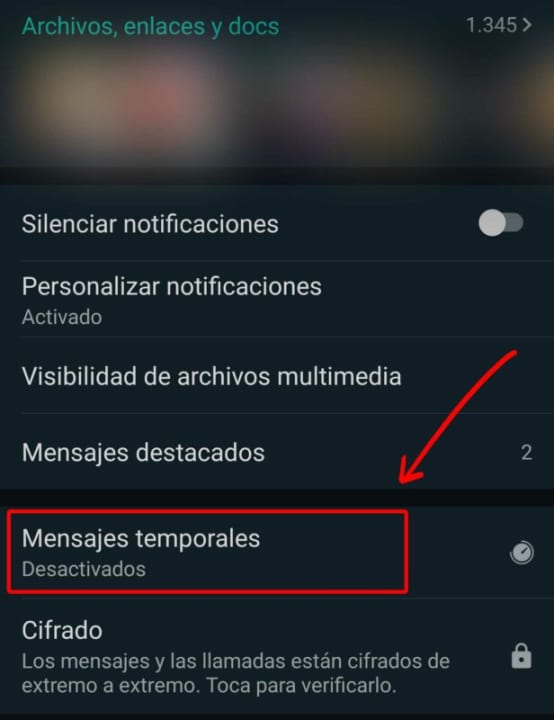
Cuando estés dentro del chat, selecciona el nombre de tu contacto y te aparecerá un menú donde veremos los archivos enviados, personalización de mensajes, etc. La opción que nos interesa se encuentra más abajo y es la de Mensajes temporales.
Selecciona Mensajes temporales

Cuando veas esa opción, tócala y se abrirá un mensaje donde WhatsApp te informará de esta nueva función. Ahí explicará que los mensajes solo desaparecerán del chat, pero no del móvil y que los usuarios podrán hacer capturas de pantalla aún así de los mensajes temporales. Ten en cuenta estos avisos para no llevarte alguna que otra desagradable sorpresa. Clicamos en Continuar y seguimos con el proceso.
Activa los mensajes temporales
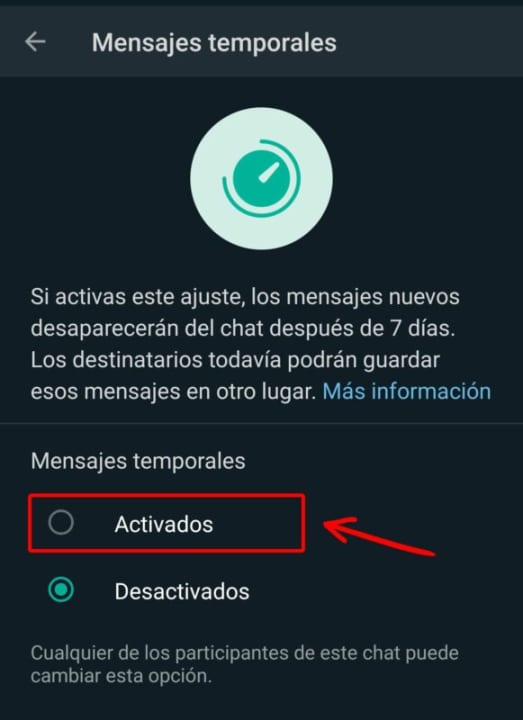
Este paso es muy fácil, ya que solo tendremos que seleccionar la opción de Activados para poder hacer uso de nuestros mensajes efímeros. Cuando pongas en marcha la opción, WhatsApp avisará a todos los participantes del chat de que los mensajes temporales están activados y ya podrás hacer uso de esta característica de forma instantánea. En la foto de perfil del chat aparecerá también un pequeño icono de reloj para indicar que la función está activada y por lo demás, podrás seguir usando WhatsApp como siempre.
¿Cómo desactivo los mensajes temporales?
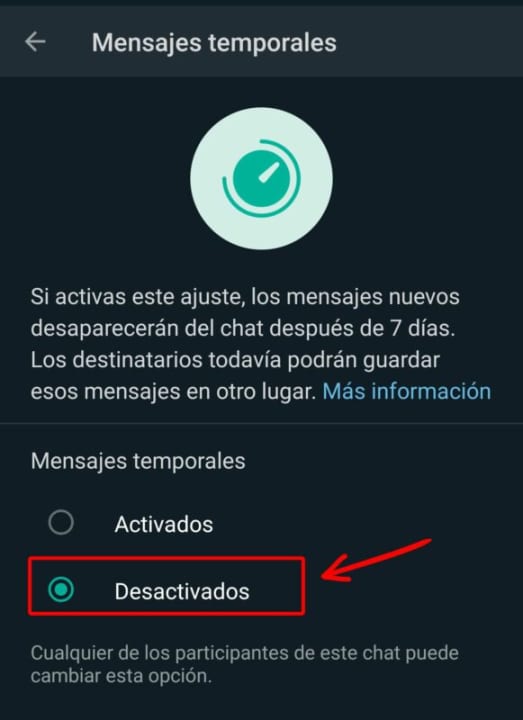
Si te has cansado de esta función o ya no quieres seguir usándola por cualquier motivo, desactivarla es muy fácil. Para ello, solo hay que seguir el mismo proceso anterior pero seleccionando Desactivados en el apartado de Mensajes temporales. De igual forma que a la hora de activarse, la aplicación mandará un mensaje a todos los participantes del chat avisando de que ha sido desactivada la función, manteniendo informados a todos.
Protege tu privacidad
Como ya hemos mencionado a lo largo de este artículo, los mensajes temporales no son infalibles y hay muchos métodos para preservarlos. La propia WhatsApp incluso te avisa de ello reiteradamente para no generar confusiones entre los usuarios. Aun así, este tipo de iniciativas también nos ayudará a tener chats más limpios y sin generar tantos mensajes, así que úsalos según tu conveniencia.


